概要
iPhone/Sonny/HUAWEIからHUAWEI Mate 20/Mate 20 pro/Mate X/P20/P20 Proに機種変更する時、AndroidからAndroidに連絡先/写真/テキストメッセージ/電話履歴などを含む全てのデータを移行することも必要です。バックアップを利用しますか、それとも他の簡単な方法を利用しますか。どちらでも完成できます。
5G時代が来ました。HUAWEIは5Gの研究開発のリーダーとして、2月25日に第一代の5G携帯- HUAWEI Mate Xを発行しました。世界初めての5G携帯として、HUAWEI Mate Xは多種のサイズ、多種のメモリ容量及び折り畳み可能な画面を持ち、発行される時からずっと大注目を集めています。HUAWEI Mate Xに機種変更したいHUAWEIファンも多いです。
HUAWEI Mate Xを買うのは簡単ですが、古い携帯のデータはどうすればよいですか。古い携帯はiPhoneであれば、HUAWEI Mate XはAndroidデバイスとして、iPhoneからHUAWEI Mate Xにデータを移行することができますか。iPhoneを失ってiTunes/iCloudバックアップがある場合、iTunes/iCloudから新しいHUAWEI Mate Xにデータをダウンロードすることができますか。古い携帯はSonny或はHUAWEIである場合、古いAndroidからHUAWEI Mate Xにデータを直接に移行することができますか。機種変更した後、考えなければならない問題が多いです。
実は、Androidの間にデータを直接に移行することができ、IOSからAndroidにデータを直接に移行することもできます。しかも、iTunes/iCloudからHUAWEI Mate Xにデータを直接に移行することも可能です。iPhone/Sonny/HUAWEIからHUAWEI Mate 20/Mate 20 pro/Mate X/P20/P20 Proに連絡先/写真/テキストメッセージ/電話履歴などを含む古い携帯の全てのデータを移行する方法が有ります。勿論、HUAWEI Mate Xに移行することもできます。
- パート1:iPhone / Sonny / HUAWEIからHUAWEI Mate 20 / Mate 20 pro / Mate X / P20 / P20 Proにデータを直接に移行する方法
- パート2:iPhone / Sonny / HUAWEIのバックアップからHUAWEI Mate 20 / Mate 20 pro / Mate X / P20 / P20 Proにデータを直接にダウンロードする方法
パート1:iPhone / Sonny / HUAWEIからHUAWEI Mate 20 / Mate 20 pro / Mate X / P20 / P20 Proにデータを直接に移行する方法
新しいHUAWEI Mate Xを購入しても、古い携帯はまだ手にあるでしょう。iPhone / Sonny / HUAWEIからHUAWEI Mate 20 / Mate 20 pro / Mate X / P20 / P20 Proにデータを直接に移行しましょう。新携帯及び古い携帯をパソコンに接続したら、iPhone / Sonny / HUAWEIからHUAWEI Mate 20 / Mate 20 pro / Mate X / P20 / P20 Proにデータを直接に移行することができます。又、iPhone / Sonny / HUAWEIからHUAWEI Mate 20 / Mate 20 pro / Mate X / P20 / P20 Proに移行可能なデータタイプを選択することもできます。古い携帯から新携帯に全てのデータを移行する必要がないかもしれないので、これはiPhone / Sonny / HUAWEIからHUAWEI Mate 20 / Mate 20 pro / Mate X / P20 / P20 Proにデータを移行する最もよい方法です。
ステップ1:EelPhoneデータ移行をWindow/ Macに無料ダウンロードし、立ち上げます。ホームページの「携帯から携帯に移行」を選択します。

ステップ2:古い携帯のiPhone / Sonny / HUAWEI及び新しい携帯のHUAWEI Mate Xを同時にパソコンに接続します。左側はHUAWEI Mate Xに発送するデータソースであり、右側は目標のHUAWEI Mate Xです。勿論、「フリップ」をクリックしてHUAWEI Mate XからiPhone / Sonny / HUAWEIにデータを移行することもできます。
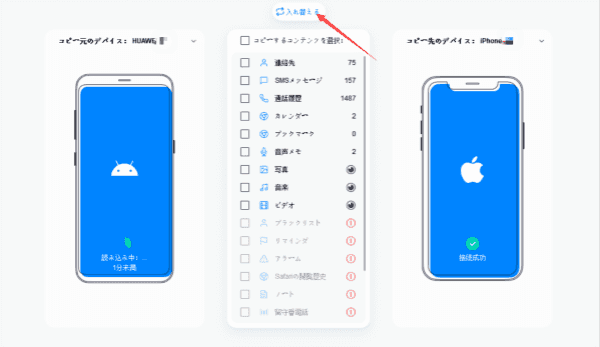
ノート:全てのAndroid携帯はAndroid携帯でUSBデバッギングを許可しなければなりません。さもないと、ツールはAndroidを検出できません。
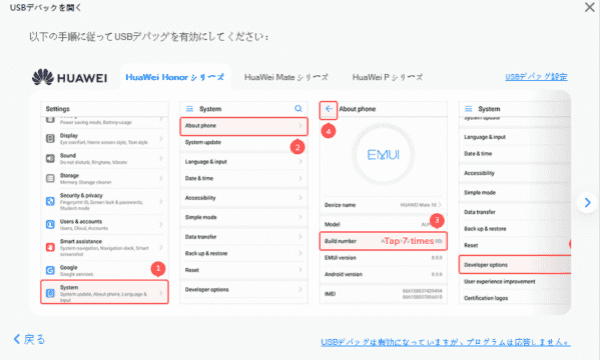
ステップ3:iPhone / Sonny / HUAWEIからHUAWEI Mate 20 / Mate 20 pro / Mate X / P20 / P20 Proに移行できるデータタイプが見えます。iPhone / Sonny / HUAWEIからHUAWEI Mate 20 / Mate 20 pro / Mate X / P20 / P20 Proに写真/連絡先/テキストメッセージ/電話履歴などを含む移行可能なデータタイプを選択することができます。移行したいデータタイプを選択してください。
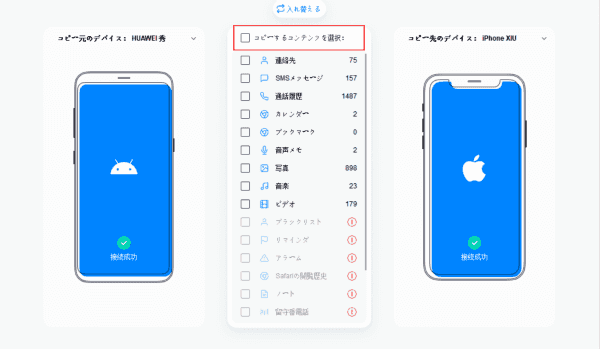
ステップ4:準備終わったら「移行開始」をタップしてください。選択されたデータはiPhone / Sonny / HUAWEIからHUAWEI Mate 20 / Mate 20 pro / Mate X / P20 / P20 Proに直接に移行されます。

iPhone / Sonny / HUAWEIからHUAWEI Mate 20 / Mate 20 pro / Mate X / P20 / P20 Proにデータを移行する為に少し時間が掛かります。少々お待ちください。選択された全てのデータはHUAWEI Mate Xで見えます。
パート2:iPhone / Sonny / HUAWEIのバックアップからHUAWEI Mate 20 / Mate 20 pro / Mate X / P20 / P20 Proにデータを直接にダウンロードする方法
「iPhoneを失いました。5G携帯のHUAWEI Mate Xを購入する予定です。iPhoneに全てのデータは既にiTunesにバックアップされましたが、iTunesのデータをHUAWEI Mate Xにダウンロードすることができますか。iTunesから新iPhoneにデータを移行する方法を知っていますが、iTunesからAndroid携帯にデータを移行する方法がわかりません。助けてください!」
古い携帯を失って古い携帯のバックアップがある場合、心配しないでください。バックアップからHUAWEI Mate Xにデータを直接にダウンロードすることができます。さて、iTunes / iCloud / One DriveからHUAWEI Mate Xにデータを移行するステップを確認しましょう。
ステップ1:パソコンにEelPhoneデータ移行を無料ダウンロードし、PCにインストールします。ダブルクリックして立ち上げます。パート1と異なり、ホームページの「バックアップから復元」を選択します。
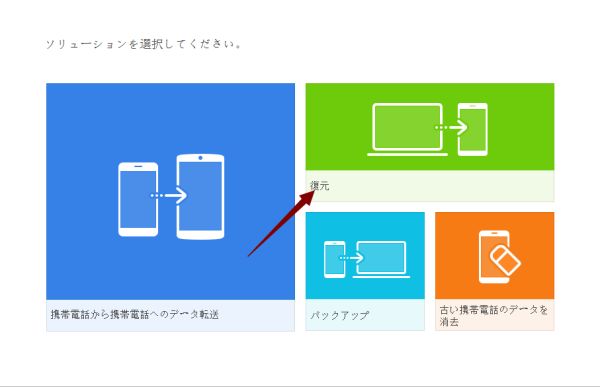
ステップ2:選択できるバックアップタイプは6種類があり、古い携帯のバックアップを選択してください。
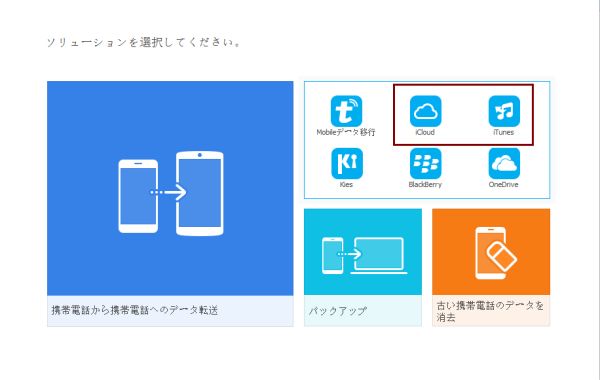
ステップ3:左側にバックアップアカウント及びアカウントパスワードを輸入してバックアップファイルをログインします。ツールは自動的にバックアップファイルを展示します。
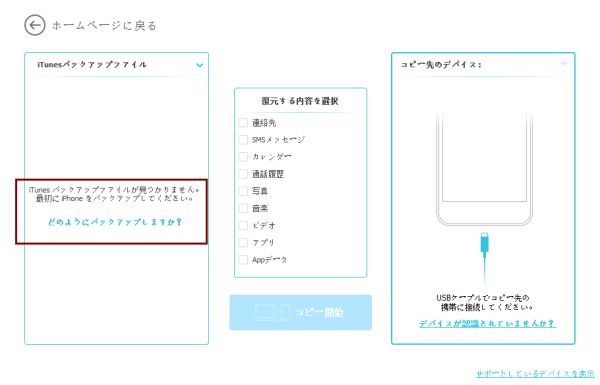
ステップ4:バックアップからHUAWEI Mate Xにダウンロードしたいデータタイプを選択し、「移行開始」をクリックしてiTunes/iCloud/OneDriveのデータをHUAWEI Mate Xに移行します。
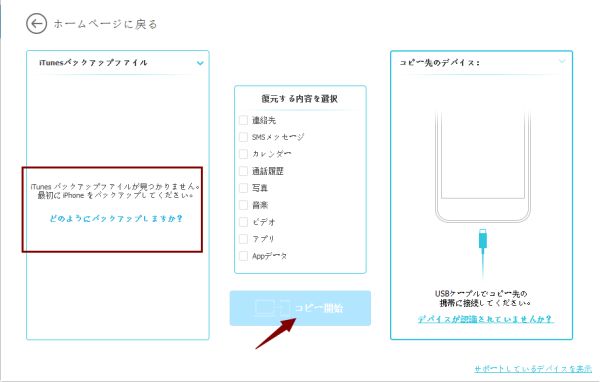
バックアップがある方は、バックアップを利用してiPhone / Sonny / HUAWEIからHUAWEI Mate 20 / Mate 20 pro / Mate X / P20 / P20 Proにデータを移行することができます。バックアップがない方は、iPhone / Sonny / HUAWEIからHUAWEI Mate 20 / Mate 20 pro / Mate X / P20 / P20 Proにデータを直接に移行することもできます。
原田薫
この文章はアップデートされました: 2020年4月02日

好み
 ご評価をいただいて誠にありがとうございました
ご評価をいただいて誠にありがとうございました




